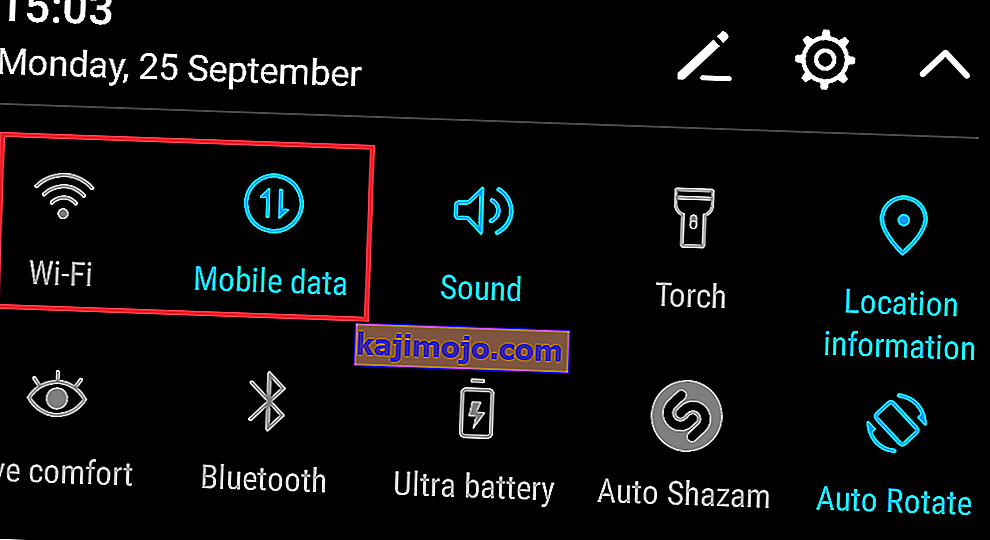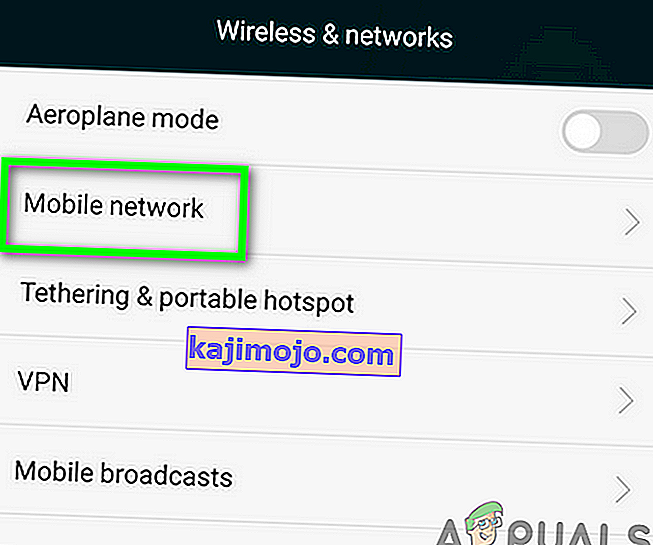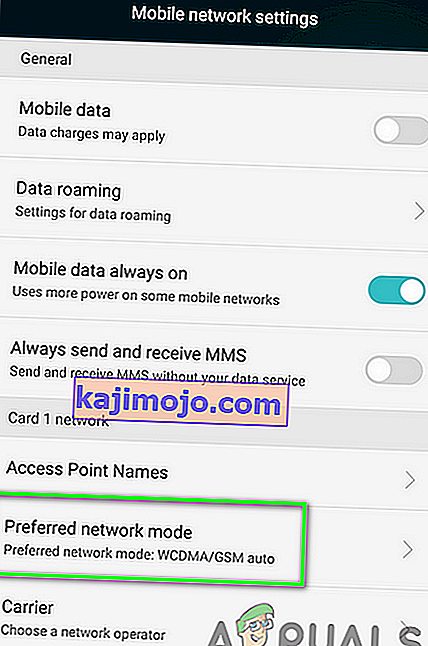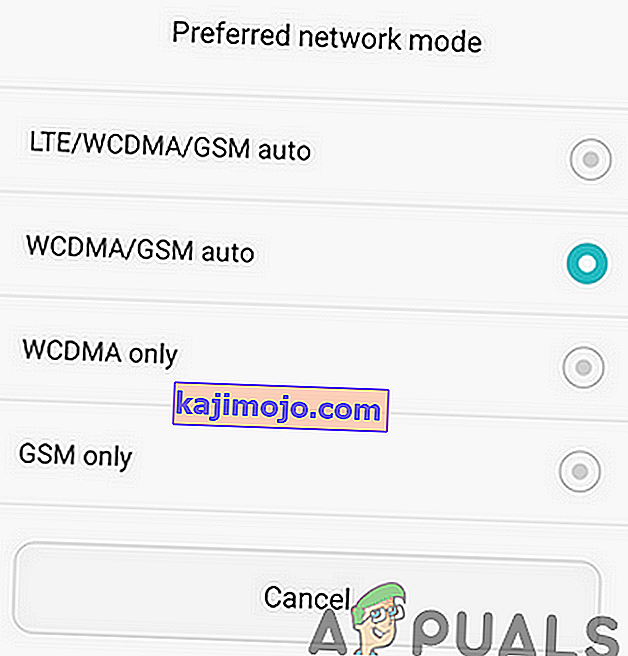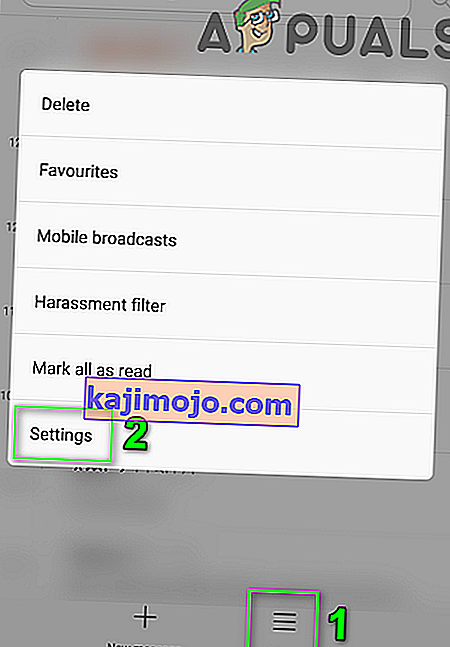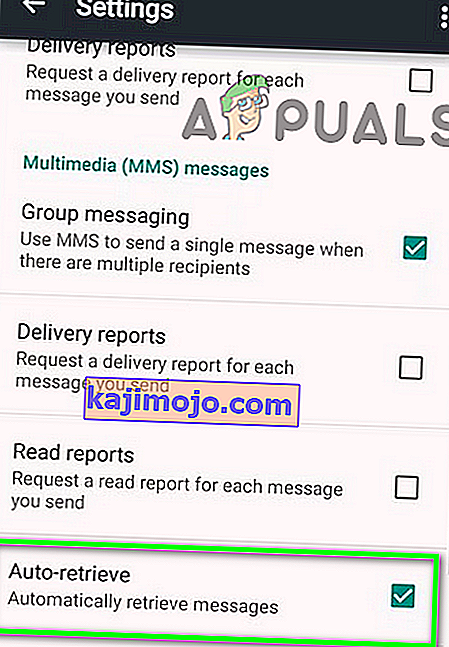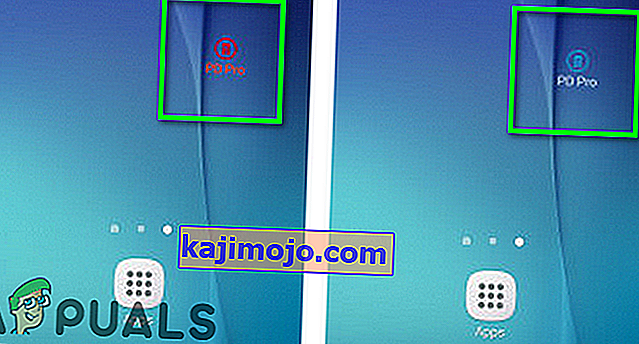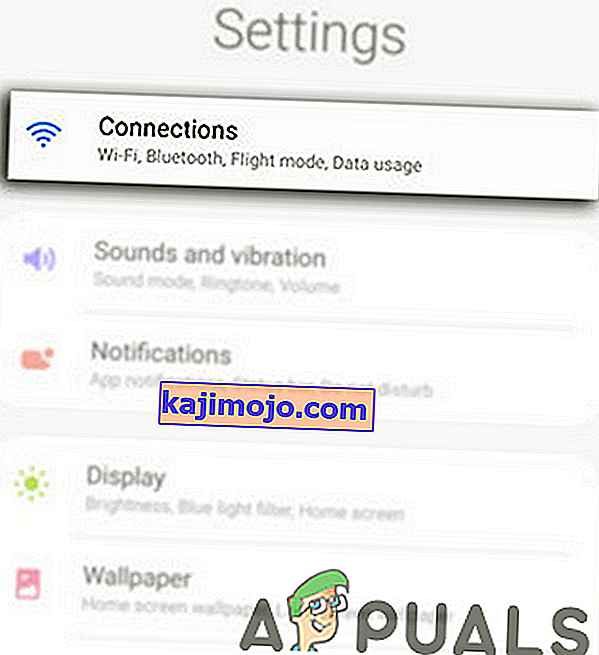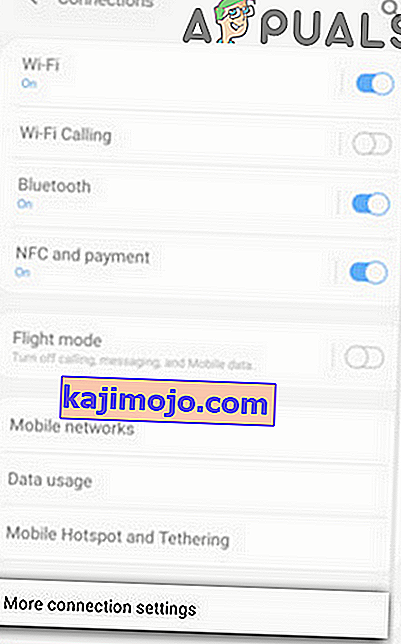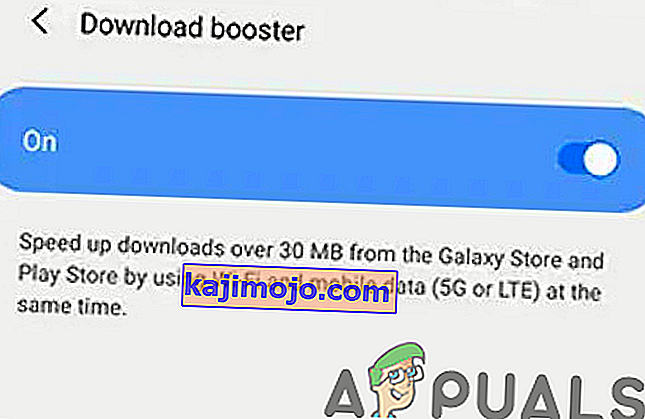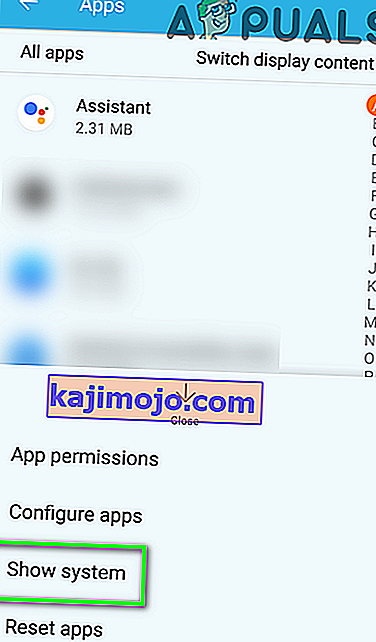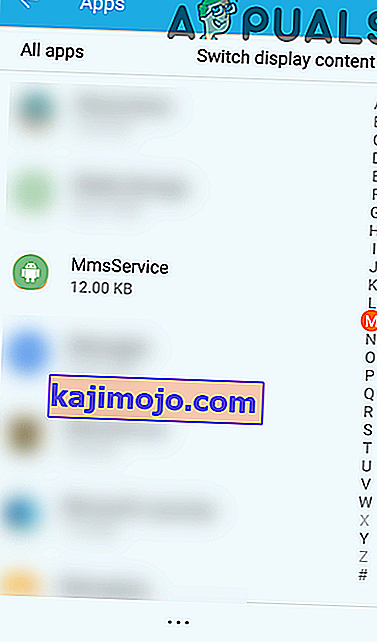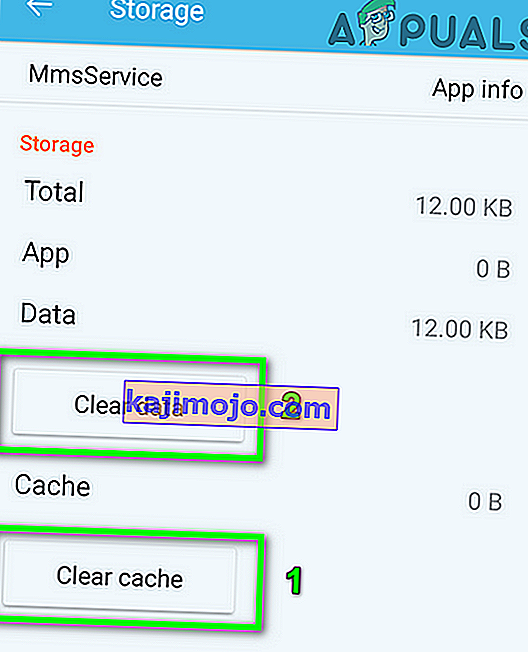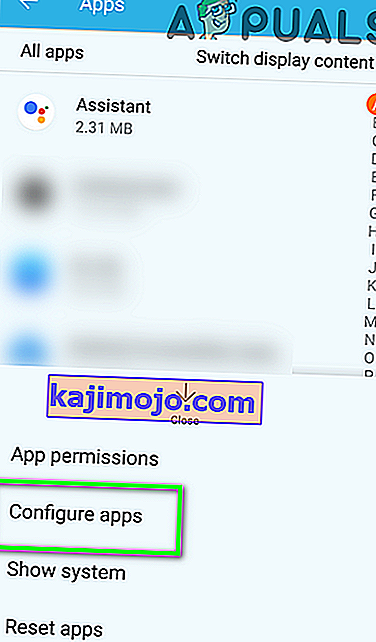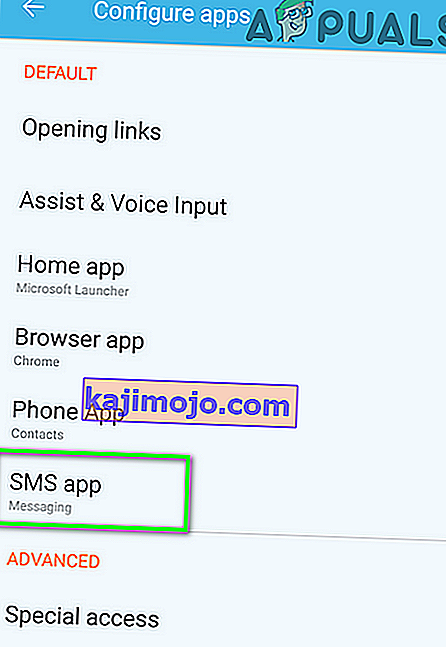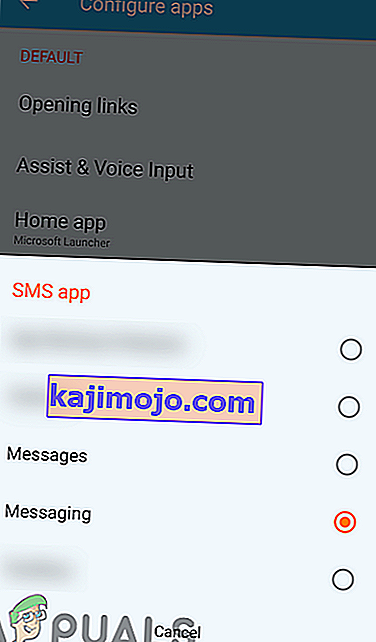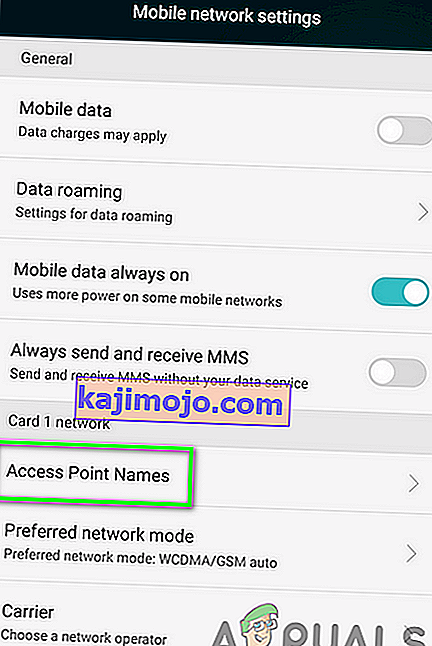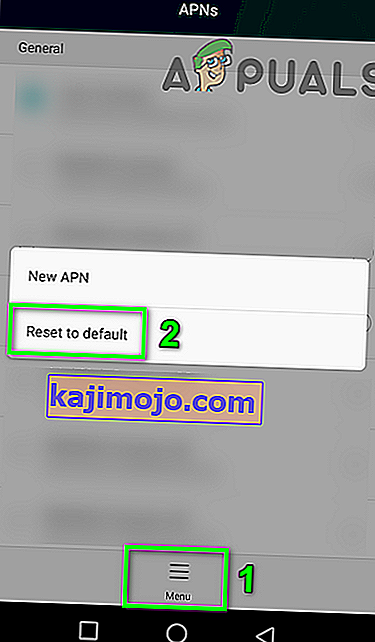MMS hizmetinin bozuk önbelleği / verileri veya bozuk bir önbellek bölümü nedeniyle indirilemeyen ek mesajıyla karşılaşabilirsiniz . Ayrıca, uyumsuz mesajlaşma uygulamaları veya geçersiz APN ayarları da hata mesajına neden olabilir.
Etkilenen kullanıcı, bir MMS ekini indirmeye çalıştığında hatayla karşılaşır. Bazı kullanıcılar, sorunla yalnızca grup sohbetlerinde karşılaştıklarını bildirdi. Hata mesajı, kullanıcı telefonunun kilidini açtığında (bazı durumlarda kilit ekranında) veya mesajlaşma uygulamasını başlattığında da açılır.

Bu sorun, servis sağlayıcınız veya telefonunuz nedeniyle olabileceğinden aldatıcıdır.
Bir multimedya mesajını indirmek için sorun giderme işlemine başlamadan önce , MMS ayarlarında dosya boyutu sınırının etkin olmadığından emin olun . Ayrıca, telefonunuzda başka bir SIM'in düzgün çalışıp çalışmadığını kontrol edin . Eğer öyleyse, sorun servis sağlayıcınızdadır. Çalışmıyorsa, sorun telefonunuzdadır. Ayrıca, bölgede herhangi bir ağ kesintisi olmadığından emin olun .
Wi-Fi araması etkin olsa bile, operatör olmayan bir telefonun MMS mesajını indiremeyebileceğini unutmayın. Ayrıca, yalnızca hata mesajı alıyorsanız ve bekleyen MMS yoksa , telefon ayarlarından mesaj bildirimlerini etkinleştirmeyi / devre dışı bırakmayı deneyin .
Bağlantınız için etkinleştirilen bir veri planınız olduğundan emin olun . Ayrıca, iMessage'ı daha önce kullandıysanız, numaranızın iMessage'daki kaydını silin (bunu son çare olarak yapabilirsiniz). Son olarak , cihazınızı yeniden başlatın veya Uçak Modunu etkinleştirin / devre dışı bırakın.
1.Çözüm: Ağ / Ağ Modunu Değiştirme
Wi-Fi arama seçeneği etkinleştirilmedikçe, MMS ekini Wi-Fi aracılığıyla indirmeye çalışıyorsanız, MMS mesajını indiremezsiniz. Ve söz konusu seçenek etkinse, o zaman bile, taşıyıcı olmayan telefonlarda sorunla karşılaşabilirsiniz. Bu durumda, Wi-Fi'yi kapatmak ve mobil veriyi etkinleştirmek sorunu çözebilir.
- Telefonunuzun kilidini açın ve ekranın üstünden aşağı kaydırın .
- Ardından kapatmak için Wi-Fi'ye dokunun .
- Şimdi etkinleştirmek için Mobil veriye dokunun .
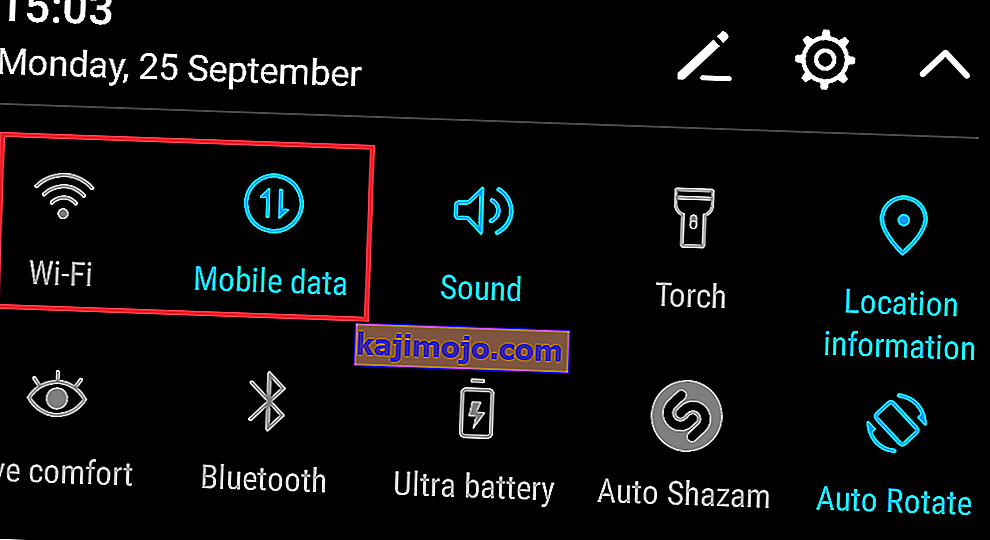
- Ardından , hatanın temiz olup olmadığını kontrol etmek için mesajı indirmeyi deneyin .
- Değilse, telefonunuzun Ayarlarını açın ve Diğer üzerine dokunun .

- Şimdi Mobil Ağ'a dokunun .
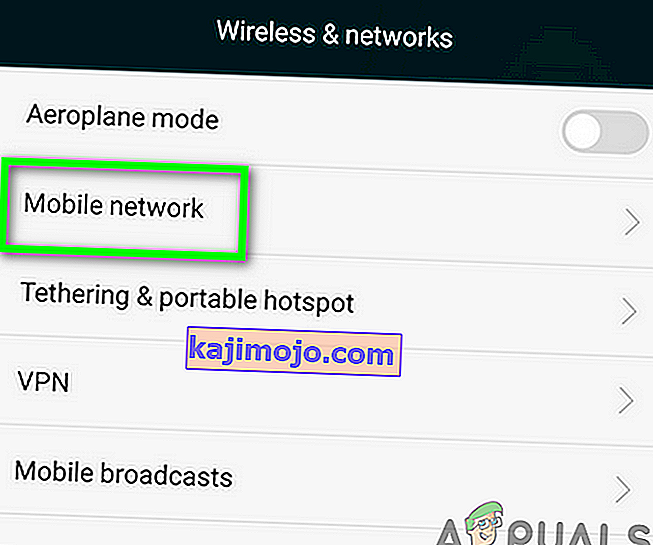
- Ardından Tercih Edilen Ağ Modu'na dokunun .
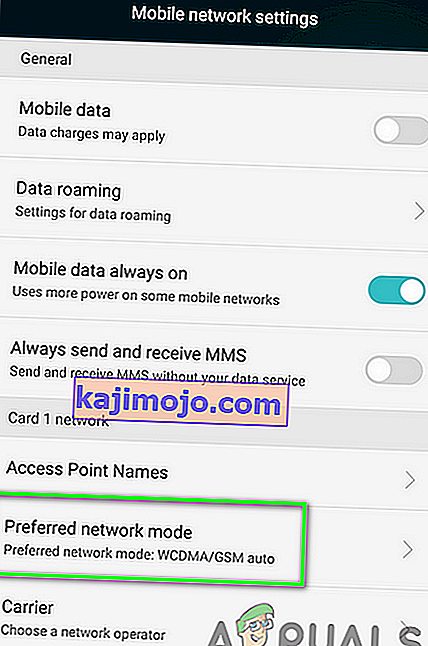
- Şimdi Otomatik veya LTE gibi farklı ağ modlarını deneyin ve MMS sorununun çözülüp çözülmediğini kontrol edin.
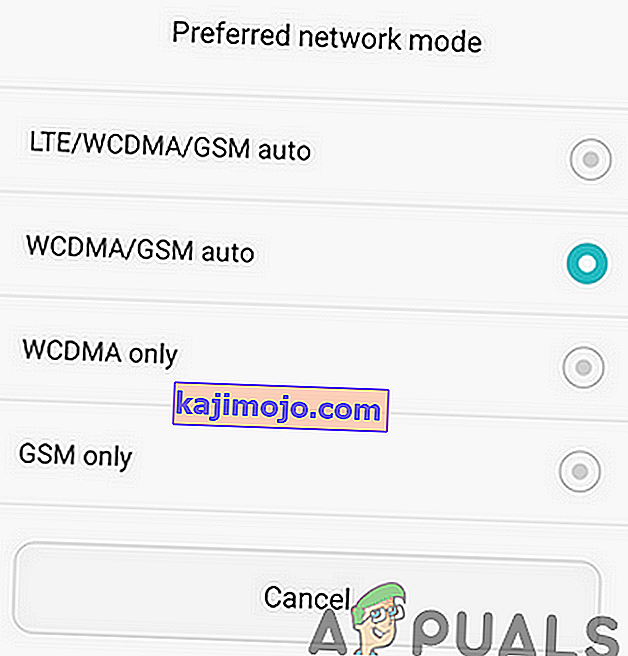
Çözüm 2: Otomatik Geri Alma MMS Ayarını Etkinleştirin / Devre Dışı Bırakın
Otomatik geri alma, telefonunuzun multimedyayı otomatik olarak indireceği ve kullanıcının indirmek için medyaya dokunmasına gerek kalmayacağı bir özelliktir (etkinleştirildiğinde). Ancak bu Otomatik geri alma özelliği, hata mesajımız durumunda iki ucu keskin bir kılıçtır. Bazen mesajı geri almak için gerekliyken, diğer durumlarda sorunun temel nedeni budur. Bizim durumumuzda, otomatik geri almayı etkinleştirmek / devre dışı bırakmak sorunu çözebilir.
- Mesajlaşma uygulamasını açın ve Menü'ye dokunun .
- Ardından Ayarlar'a dokunun .
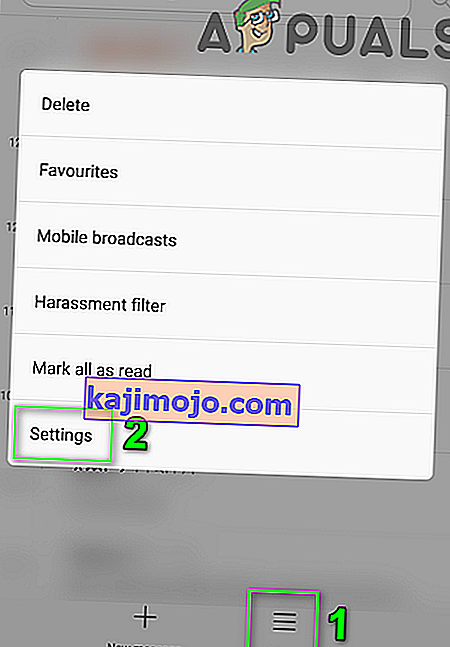
- Şimdi Otomatik Alma (veya Otomatik Getirme) seçeneğini devre dışı bırakın ve telefonunuzu yeniden başlatın . Zaten etkinse, devre dışı bırakın.
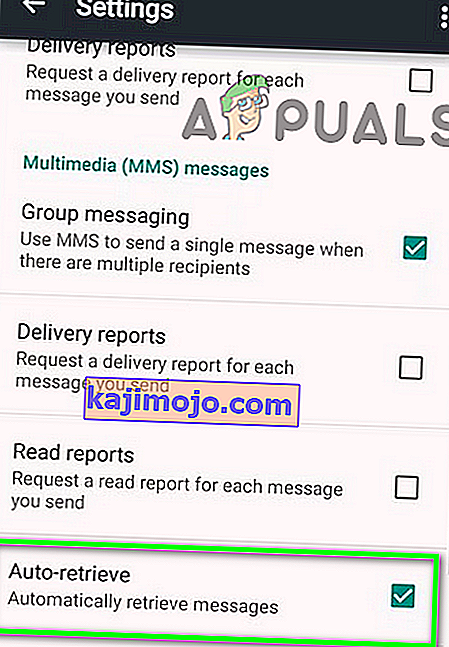
- Yeniden başlattıktan sonra, MMS mesajını indirip indiremeyeceğinizi kontrol edin.
3. Çözüm: Paket Devre Dışı Bırakıcıyı Devre Dışı Bırakın
Paket Devre Dışı Bırakıcı (veya benzer herhangi bir yardımcı program), birçok kullanıcı tarafından bloatware uygulamalarını engellemek için kullanılır. Paket Devre Dışı Bırakıcı, "Bloatware'i Devre Dışı Bırak" seçeneği etkinleştirilirse birçok temel uygulamayı ve hizmeti engeller. Telefonunuzun MMS servisi Paket Devre Dışı Bırakıcı tarafından bloatware olarak işaretlenmişse ve bu nedenle hizmet devre dışı bırakılmışsa, elinizde bir hatayla karşılaşabilirsiniz. Bu senaryoda, paket devre dışı bırakıcının devre dışı bırakılması sorunu çözebilir.
- Paket Devre Dışı Bırakıcı widget'ına dokunun (etkinleştirildiyse rengi kırmızı olmalıdır) ve widget simgesinin rengi maviye dönecektir.
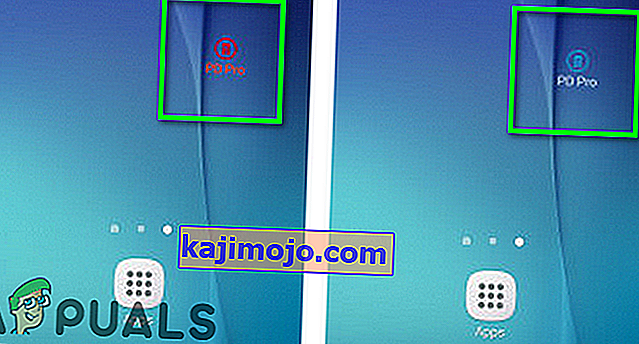
- Ardından, MMS mesajını indirip indiremeyeceğinizi kontrol edin.
4.Çözüm: Download Booster'ı Etkinleştirin
Download Booster, aynı anda Wi-Fi bağlantısı ve mobil veri bağlantısı kullanarak boyutu 30 megabayttan büyük dosyaları daha hızlı indirebileceğiniz bir özelliktir (esas olarak Samsung tarafından desteklenir). İndirme güçlendirici, Galaxy Apps ve Play Store'daki uygulamalar gibi çeşitli öğeleri indirmek için kullanılabilir.
Mevcut ağ modunda bir ağ iletişim arızası mesajın indirilmesini durduruyorsa, tartışılan hatayla karşılaşabilirsiniz. Bu bağlamda, Samsung kullanıcıları Download Booster'ı etkinleştirerek multimedya mesajını indirebilirler.
- Wi-Fi ve mobil veriyi etkinleştirin .
- Şimdi telefonunuzun Ayarlarını açın ve Bağlantılar'a dokunun .
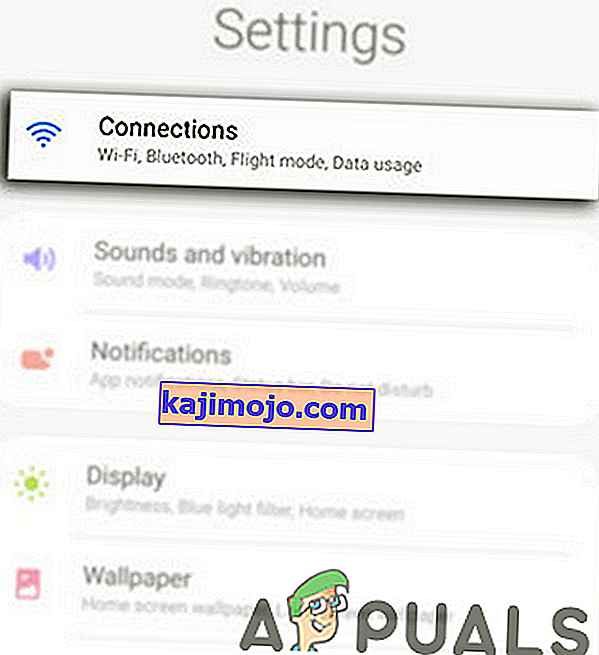
- Ardından Diğer Bağlantı Ayarları'na dokunun .
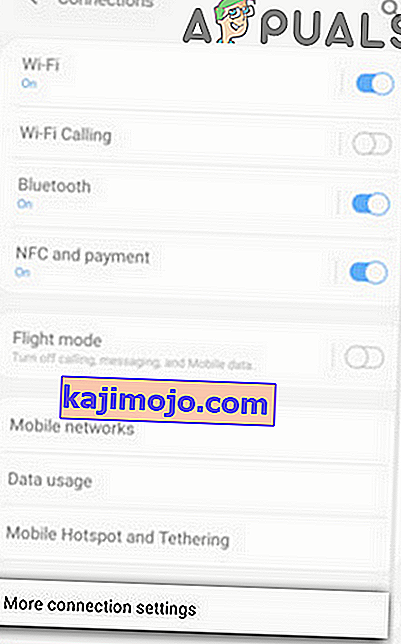
- Şimdi Download Booster'a dokunun .
- Ardından Download Booster'ı etkinleştirin ve cihazınızı yeniden başlatın .
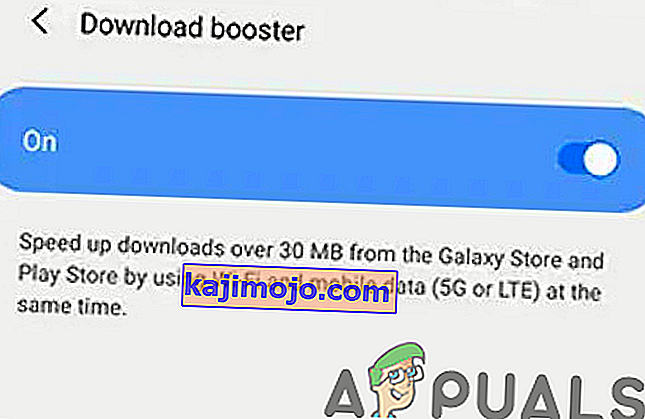
- Yeniden başlattıktan sonra, hatanın temiz olup olmadığını kontrol etmek için MMS mesajını indirmeyi deneyin.
Çözüm 5: MMS Hizmeti için Önbelleği ve Verileri Temizle
MMS hizmeti, işlemlerini gerçekleştirmek için bir önbellek kullanır. Hizmetin önbelleği / verileri bozuksa, MMS mesajını indiremeyebilirsiniz. Bu bağlamda servisin önbelleğini ve verilerini temizlemek sorunu çözebilir.
- Telefonunuzun Ayarlarını açın ve Uygulamalar'a dokunun .
- Şimdi Daha Fazla düğmesine (ekranın altına yakın) ve ardından Sistemi Göster'e dokunun .
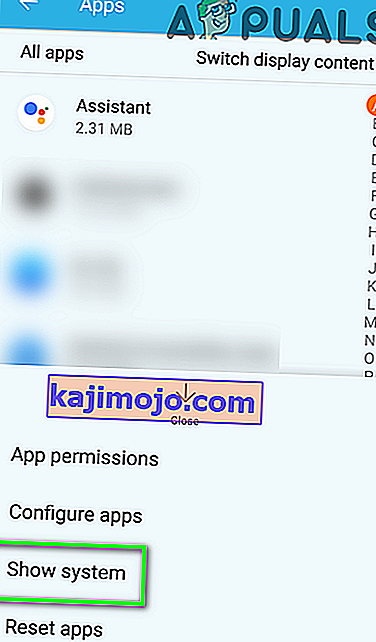
- Şimdi MmsService'e ve ardından Depolama'ya dokunun .
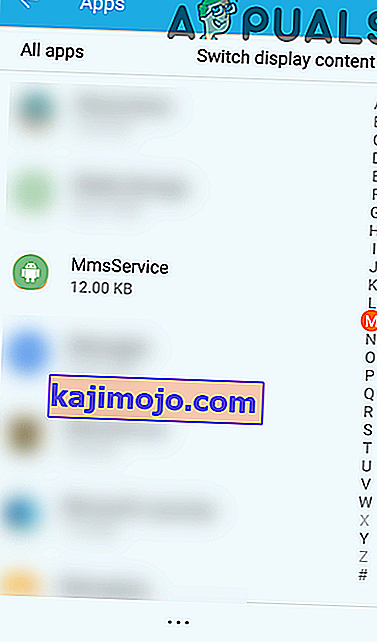
- Şimdi Önbelleği Temizle ve Verileri Temizle'ye dokunun ve ardından diyaloğu onaylayın.
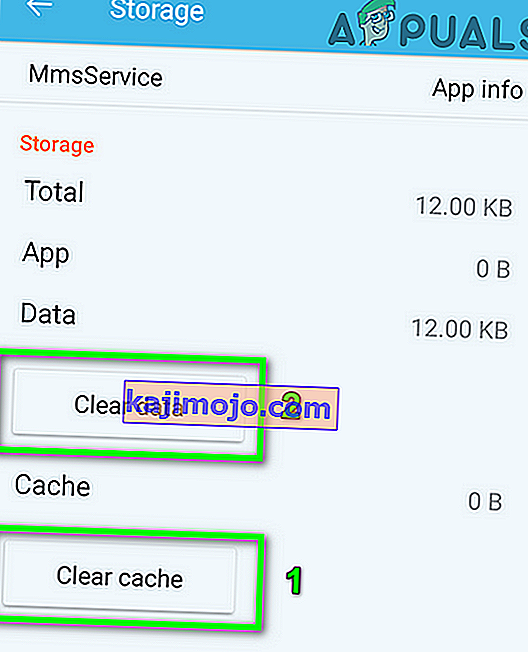
- Şimdi telefonunuzu yeniden başlatın .
- Yeniden başlattıktan sonra, mesajı indirmeyi deneyin ve sorunun çözülüp çözülmediğini kontrol edin.
6.Çözüm: Önbellek Bölümünü Temizle
Uygulama önbelleğinin yanı sıra, Android işletim sistemi farklı sistem işlemleri için önbellek bölümünü kullanır. Söz konusu önbellek bölümü bozulursa, tartışılan hatayla karşılaşabilirsiniz. Bu bağlamda, önbellek bölümünü temizlemek sorunu çözebilir.
- Önbellek bölümünü temizleyin.
- Akıllı telefonunuzu yeniden başlatın ve telefonunuzun MMS hatasından temiz olup olmadığını kontrol edin.
7. Çözüm: IPV6 Protokolünü Devre Dışı Bırakın
IPV6 protokolü, IPV4 protokolünün sınırlamalarını düzeltmek için tanıtıldı, ancak yine de sorun payına sahip. Yönlendiricinizde IPV6 protokolü etkinleştirilmişse ve MMS'i indirmek için bu bağlantıyı kullanıyorsanız hatayla karşılaşabilirsiniz. Bu bağlamda, IPV6'nın devre dışı bırakılması sorunu çözebilir.
- Yönlendiricinizde IPV6 protokolünü devre dışı bırakın . Bunu, arkasında verilen IP adresi üzerinden yönlendiricinin Ayarlarına giderek yapabilirsiniz.
- Ardından, MMS mesajlarını indirip indiremeyeceğinizi kontrol edin.
Çözüm 8: Mesajlaşma Uygulamasını Değiştirme
Karşılaştığınız MMS sorunu, kullandığınız mesajlaşma uygulamasından kaynaklanıyor olabilir. Bazı durumlarda sorun, hisse senedi mesajlaşma uygulaması tarafından oluşturulurken, diğer durumlarda sorun, hisse senedi mesajlaşma uygulaması kullanılarak çözülür. Akıllı telefon topluluğundan karışık görüşler var. T-Mobile kullanıyorsanız, T-Mobile Digits kullanmayı deneyin.
Stok mesajlaşma uygulamasını kullanıyorsanız Mesajlar (Google), Hangouts, Textra gibi başka bir mesajlaşma uygulamasını yükleyin ve ardından varsayılan mesajlaşma uygulamasını yeni yüklenen uygulamaya geçirin.
Herhangi bir üçüncü taraf mesajlaşma uygulaması kullanıyorsanız, varsayılan mesajlaşma uygulamasını stok mesajlaşma uygulamasına geçirin .
- Varsayılan Mesajlaşma uygulamasını ayarlamak için telefonunuzun Ayarlarını açın ve Uygulama Yöneticisi üzerine dokunun.
- Ardından Daha Fazla düğmesine ve ardından Uygulamaları Yapılandır'a dokunun .
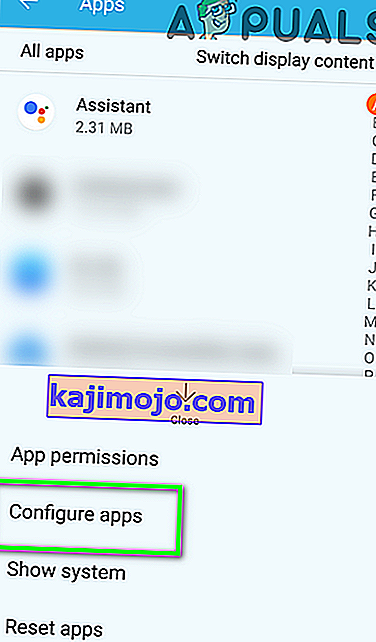
- Şimdi SMS Uygulamasına dokunun .
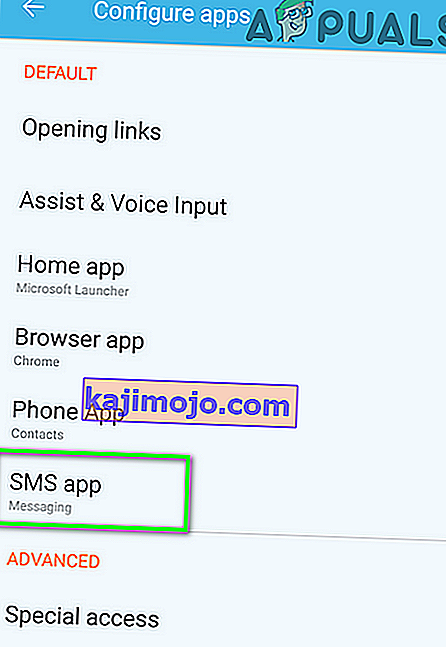
- Ardından uygulamalar listesinde, mesajlar için varsayılan uygulama olarak kullanmak istediğiniz uygulamayı seçin .
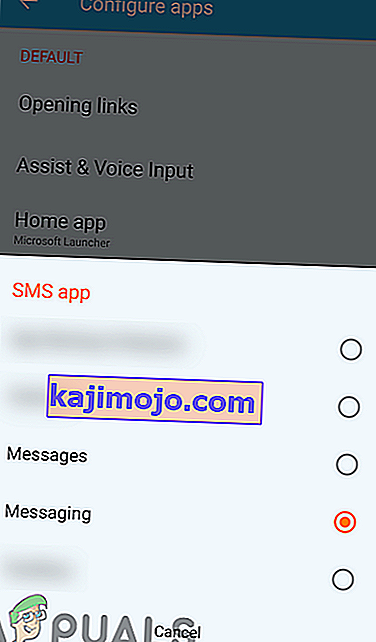
- Varsayılan SMS uygulamasını değiştirdikten sonra, MMS mesajı hatasının çözülüp çözülmediğini kontrol edin.
Çözüm 9: Taşıyıcıyı veya APN Ayarlarını Yeniden Yükleyin / Sıfırlayın
Telefonunuz bir kablosuz hizmete bağlanmak için APN (Erişim Noktası Adı) kullanır. Telefonunuzun APN ayarları geçerli değilse, MMS mesajlarını indiremezsiniz. Bu durumda, taşıyıcı ayarlarının yeniden yüklenmesi veya sıfırlanması sorunu çözebilir.
- Telefonunuzun Ayarlarını açın ve Diğer üzerine dokunun .

- Ardından Mobil Ağ'a ve ardından Erişim Noktası Adlarına dokunun .
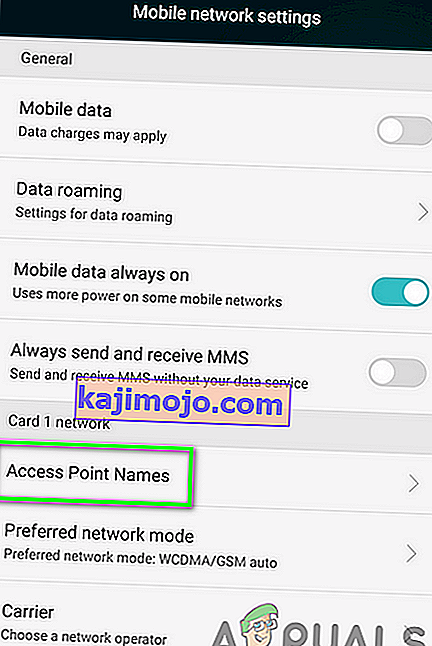
- Üzerine dokunun Menü ve daha sonra musluk Sıfırlama Varsayılan .
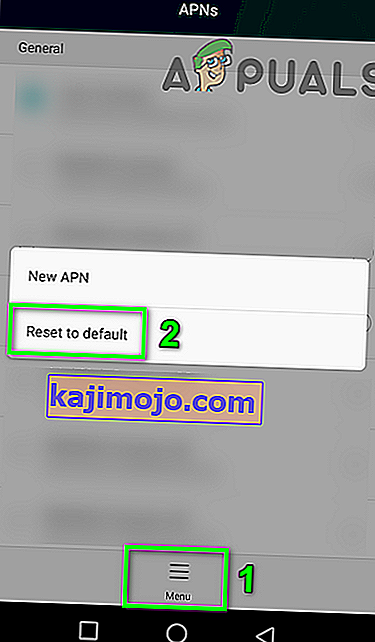
- Sorunun çözülüp çözülmediğini kontrol edin. Değilse, yukarıda belirtildiği gibi Erişim Noktası Adları ayarlarını açın ve gerekli olmayan tüm APN'leri silin .
- Ardından yeni bir APN ekleyin (APN ayarını almak için operatörünüze başvurmalısınız). Kaydedilmiş MMS ayarları mesajlarınız varsa, APN'ler eklemek için bu mesajları kullanın.
- Varsayılana sıfırladıktan sonra, MMS sorununun çözülüp çözülmediğini kontrol edin.
Çözüm 10: Profili ve PRL'yi Güncelleyin
Cihazınızın veri profili veya Tercih Edilen Dolaşım Listesi (PRL) veritabanı bozuksa, tartışılan hatayla karşılaşabilirsiniz. Geçersiz bir PRL / profil varsa, telefonunuz MMS mesajlarını indiremeyebilir. Bu bağlamda, profilin ve PRL'nin güncellenmesi sorunu çözebilir.
- Açık Ayarlar telefonunuzdan ve musluğun Hakkında telefonu .
- Şimdi Sistem'e dokunun ve ardından gösterilen ekranda Profili Güncelle'ye dokunun .

- Şimdi PRL'de Güncelle'ye dokunun ve telefonunuzu yeniden başlatın .

- Yeniden başlattıktan sonra, MMS sorununun çözülüp çözülmediğini kontrol edin .
Hala sorun yaşıyorsanız , self servis portalı aracılığıyla telefonunuzu kayıp olarak bildirmeyi deneyin . 15 dakika bekleyin ve ardından telefonu bulunduğunu bildirin . Bu çok sayıda kullanıcı için işe yaradı, ancak bunun bazı operatörlerde evrak gerektirebileceğini ve telefonunuzun da kilitlenebileceğini unutmayın. Devam etmeden önce Operatörünüze danışın.